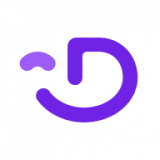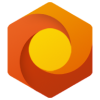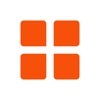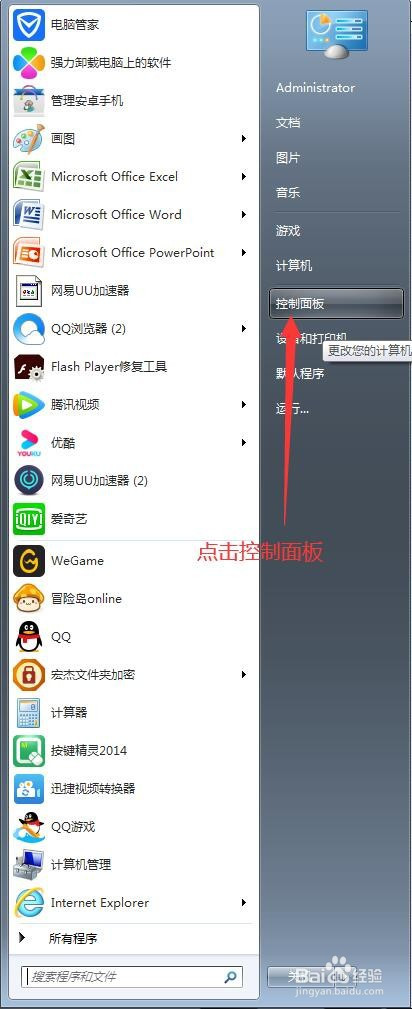电脑桌面图标不见了怎么回事 电脑桌面图标不见了如何恢复
时间:2017-09-14 13:56:19 作者:匿名不少用户会遇上电脑桌面上图标全都不见了的情况,包括我的电脑(计算机)、回收站、我的文档、还有其它图标等都没有的情况,大多为用户的误操作造成的,那么我们如何解决此类情况呢,下面小编就为大家讲解一下电脑桌面图标不见了如何恢复。如果按照这里的方法设置后仍然没有图标,那么中毒的可能性就比较大了,必须要查杀一下病毒和木马。
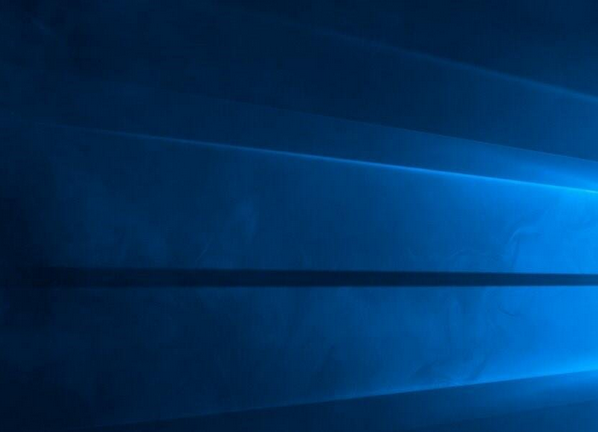
主要用两个方法进行解决
一、显示桌图标没有勾选
如果任务栏是有,就是没有桌面图标,那么我们在桌面空的地方右键------排列图标------显示桌面图标,如果是前面没有打勾,打上勾,你的桌面的图标就应该回来了。vista的话应该是右键------查看-------显示桌面图标win7的用户自己在右键里面找找,应该也是差不多的。
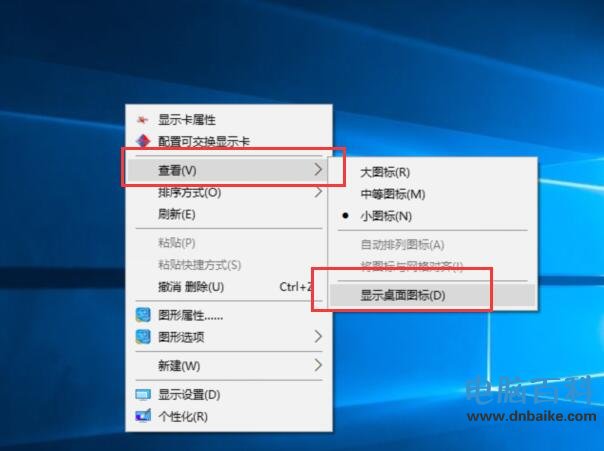
二、explorer.exe进程被删除造成桌面图标不见了
1、首先,看桌面上是不是有任务栏,如果没有任务栏的话,那么我们先“Ctrl+Shirt+ESC”调出任务管理器,切换到进程选项卡,查看进程中是不是有explorer.exe进程如果没有,那么我们点击菜单栏文件-----新建任务自己手动加载explorer。
2、然后在打开里面输入explorer,点击确定,再看任务管理器的进程页面,已经有explorer.exe进程了,我们回过头看一下我们的桌面是不是回来了。如果经常出现explorer不自动加载的情况,最好还是重装一下系统,偶尔的是没有关系的,一般重启一次就好了。如果你的进程中有explorer进程,但是还是没有任务栏,那么应该是你的系统自身问题,要么修复你的系统要么就是重装系统解决。
-
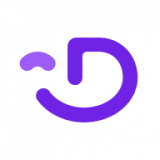 立即下载
DROPIN多频app
立即下载
DROPIN多频app影音播放丨16.64MB
DROPIN多频app是一款创新的多媒体播放器软件,它以其独特的多频播放技术和丰富的功能吸引了广大用户的关注。这款软件不仅支持多种视频和音频格式的播放,还具备强大的自定义设置选项,让用户能够根据自己的喜好和需求进行个性化调整。DROPIN多频app软件用户友好
-
 立即下载
红叶影视
立即下载
红叶影视影音播放丨34.49MB
红叶影视是一款集高清视频资源、流畅播放体验与个性化推荐于一体的视频播放软件。它提供了丰富的影视内容,覆盖国内外热门电影、电视剧、动漫及综艺节目,满足用户多样化的观影需求。红叶影视软件特色1.海量资源库:汇聚全球最新最热的影视资源,更新迅速,让用户随时享受最新影
-
 立即下载
心雨影评
立即下载
心雨影评影音播放丨33.73MB
心雨影评是一款集视频播放与深度影评分析于一体的综合性应用,它不仅提供了高清流畅的视频播放体验,还融合了专业影评人的独到见解与用户社区的互动交流,为用户打造了一个既能享受视听盛宴又能深化电影理解的平台。软件特色1.精选视频库:涵盖国内外热门电影、经典老片及独立佳
-
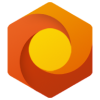 立即下载
Flint图标包
立即下载
Flint图标包系统工具丨15.99MB
Flint图标包是一款非常实用、评价非常高的一款系统软件,软件为用户提供了非常多实用的功能。界面也不会存在仍和的广告,功能分页详细。是一款非常简便实用的系统软件。 基本内容与平面符号相比,增加了细节,增加了质感,但并没有偏离平面设计。依然具有简约、纯粹的特点,辅以年轻化的配色,使每一个符号都精致而不繁琐,整体形象舒适而独特。软件功能1.给你更精致漂亮的手机图标,让你的手机看起来更简洁。2.这是一
-
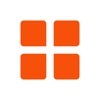 苹果下载
趣图标(更换桌面图标)
苹果下载
趣图标(更换桌面图标)生活实用丨11.93M
本期小编给大家推荐一款受到广大用户喜爱的桌面图标更换APP,名字叫《趣图标》。非常简洁的风格,是一款小巧可爱的图标打包工具,男生女生都可以使用;功能强大,操作简单,感兴趣的伙伴快来微侠下载使用吧!趣图标app简介【完美解决桌面更换图标问题,一键打开再也不用先跳转其他第三方软件】选择软件和需要更换的图片后系统会生成下载一个描述文件,该描述文件仅用做生成桌面新图标,请放心使用,安装该描述文件后桌面会生
-

世界上游速最快的鱼 小鸡宝宝考考你10.25日答案
2024-10-25
-

蚂蚁庄园今日答案10月9日(今日已更新) 蚂蚁庄园今天正确答案是什么呢
2024-10-08
-
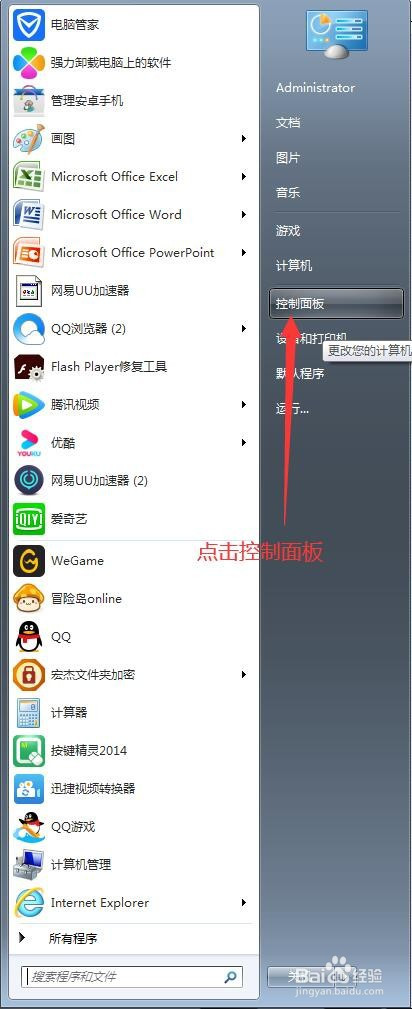
电脑管理单元始终管理本地计算机去哪里设置 电脑管理单元始终管理本地计算机设置方法教程
2020-12-08
-

电脑开不了机怎么办?电脑开不了机的解决办法
2019-12-11
-

COUGAR骨伽推出Conquer2征服者二代顶级机箱 肌肉感十足、主板托盘可直接抽出
2019-12-08
-

优派新小金刚IPS电竞显示器怎么样值得入手吗?新小金刚现已上线预售
2019-12-08
-

组装电脑电源功率怎么选择?电源功率怎么计算?
2019-11-20
-

电脑文件被误删除怎么恢复? 电脑文件被误删恢复解决方法
2017-09-14
-
电脑关不了机怎么办 电脑长时间关不了机解决办法
2017-09-14
-

Win10桌面图标变大怎么办?win10更改桌面图标大小的方法
2017-09-11